Windows7立体声怎么打开 开启win7立体音的详细步骤
更新时间:2021-06-08 13:29:00作者:mei
如果在win7旗舰版播放音乐、视频可以打开立体声混音,开启立体声的功能可以增强声音的纵深感、临场感和空间感,有效提升音效。那么Windows7系统立体声怎么打开?接下去小编和大家说下开启win7立体音的详细步骤。
具体方法如下:
1、右键点击系统右下角的“小喇叭”图标,在弹出的菜单里选择“录音设备”;
2、系统的小喇叭是这样滴;
’
右键单击后出现下面的菜单;
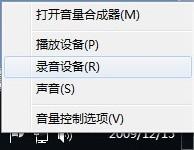
3、选择录音设备;
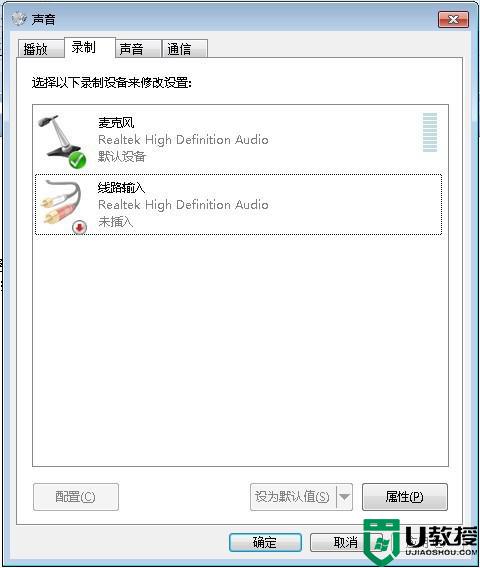
4、在此选项卡的任意空白处点击鼠标右键,选择“显示禁用的设备”;
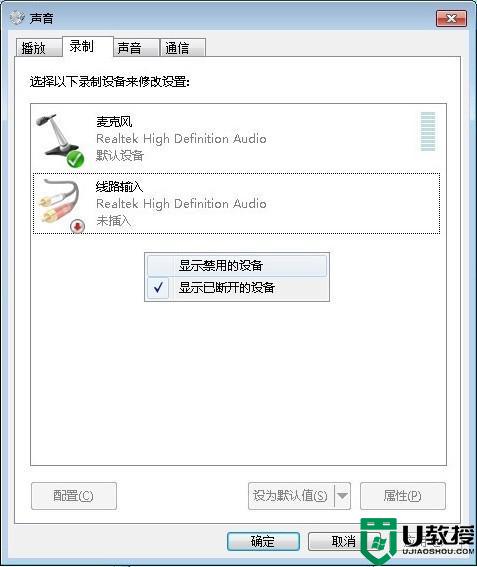
5、找到“立体声混音”选项卡,系统默认是禁用的,所以我们需要手动打开;
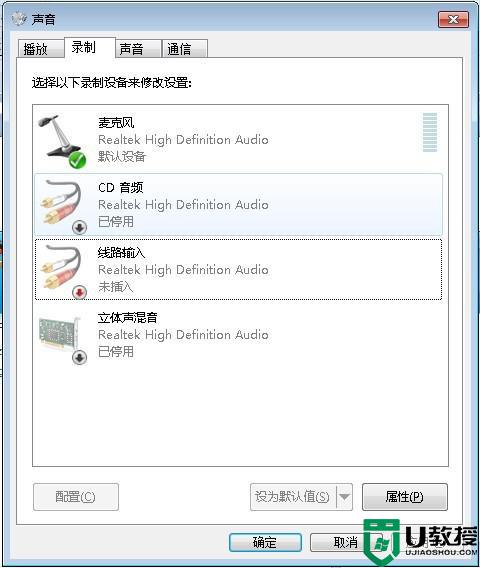
6、右键点击“立体声混音”,在弹出的菜单里选择“启用”,然后再次右键点击选择“设置为默认设备”;
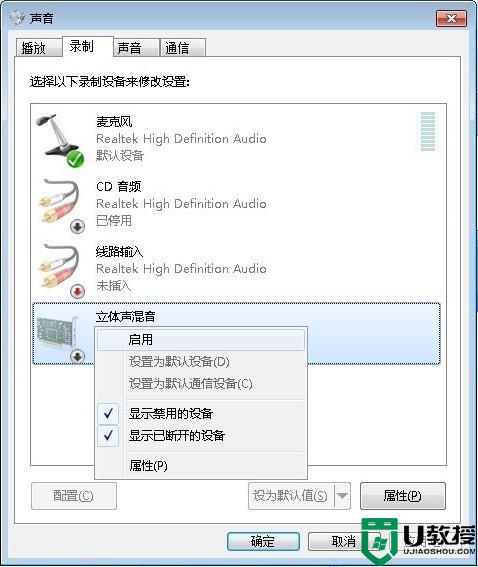
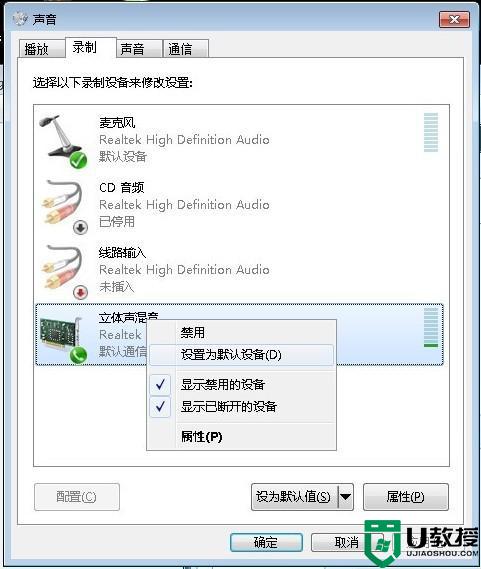
7、当“立体声混音”被正确启用,我们会看到该项图标的下面有一个绿色的勾。
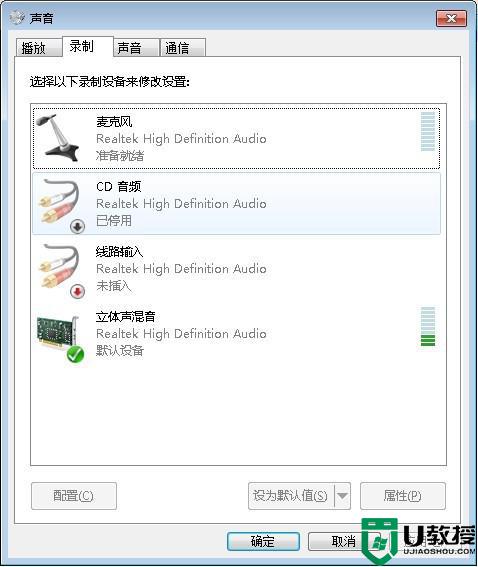
以上和大家分享开启win7系统立体音的详细步骤,有需要或感兴趣的用户一起来操作。
Windows7立体声怎么打开 开启win7立体音的详细步骤相关教程
- win7立体声混音消失了怎么办 win7没有立体声混音怎么办
- 修复win7立体声混音没有声音方法 win7立体声混音没声音怎么办
- win7如何把声音变成立体声 win7将声音变成立体声的设置方法
- 笔记本电脑win7无立体声怎么办 windows7没有立体声混音怎么办
- win7立体声混音找不到了怎么回事 win7没看到立体声混音的解决方法
- win7立体声混音找不到无法录制视频怎么办 找出win7立体声混音的操作方法
- win7怎么启动printspooler服务 win7开启printspooler服务的具体步骤
- win7怎样打开cfg文件 win7打开cfg文件的详细步骤
- win7系统hdr模式怎么开 win7打开hdr模式的详细步骤
- win7flash插件在哪里开启 win7开启flash插件的详细步骤
- Win11怎么用U盘安装 Win11系统U盘安装教程
- Win10如何删除登录账号 Win10删除登录账号的方法
- win7系统分区教程
- win7共享打印机用户名和密码每次都要输入怎么办
- Win7连接不上网络错误代码651
- Win7防火墙提示“错误3:系统找不到指定路径”的解决措施
热门推荐
win7系统教程推荐
- 1 win7电脑定时开机怎么设置 win7系统设置定时开机方法
- 2 win7玩魔兽争霸3提示内存不足解决方法
- 3 最新可用的win7专业版激活码 win7专业版永久激活码合集2022
- 4 星际争霸win7全屏设置方法 星际争霸如何全屏win7
- 5 星际争霸win7打不开怎么回事 win7星际争霸无法启动如何处理
- 6 win7电脑截屏的快捷键是什么 win7电脑怎样截屏快捷键
- 7 win7怎么更改屏幕亮度 win7改屏幕亮度设置方法
- 8 win7管理员账户被停用怎么办 win7管理员账户被停用如何解决
- 9 win7如何清理c盘空间不影响系统 win7怎么清理c盘空间而不影响正常使用
- 10 win7显示内存不足怎么解决 win7经常显示内存不足怎么办

